三星galaxy note各种使用小技巧
三星note使用技巧

三星全新机皇——Galaxy Note I9220,搭载了目前手机中最大的5.3寸HD Super AMOLED 屏幕,无与伦比的1280*800的分辨率,在5.3寸屏幕上竟然达到了280PPI,而且1.4Ghz 的双核CPU保证了机器的良好运行状态,也给人一种行云流水般的操作享受,分享给大家改进的重点功能使用技巧及该机的亮点功能Spen使用方法。
1、亮度调节:使用方法:屏幕保持解锁状态,然后手指放在屏幕上方状态栏,就是显示电量信号的地方,左右拖动。
ps:设置显示亮度—自动亮度的钩取消。
2、耳机开启音乐播放器,使用方法:在待机情况下,插入耳机。
按耳机按键,耳机听歌双击的话下一首,耳机按键按住是上一首。
3、界面快捷拨号及发短信:正常点击通话及短信图标4、打开任务管理器:长按 home。
5、双击 home 是进入语音控制。
6、在主屏幕或应用程序界面,用双指同时划过屏幕,可以重新调整页面排列顺序。
I9220自带的壁纸一共有21张不是 5 方法是用RE管理器去SYSTEM/APP目录里找到 TwWallpaperChooser.apk,然后把它复制到 SD 卡里, WallpaperChooser.apk 打开,再用电脑把它的后缀名改成 RAR 打开,里面有个目录就是这21张壁纸了。
7、快捷搜索:长按左菜单键进入8、长按主界面之后三星i9220会出现一个非常炫的特效界面,上班部分是主界面的略缩图,左右可以进行3D方式的绚丽滑动,而下边依然是添加小组件等功能.9、来电,不过在开会,把手机翻转下变静音。
10、光线感应旁边的小孔,那个小孔闪着微亮的红光。
用手指按住那个小孔,屏幕黑了,进入防误拨保护。
Spen的笔身上有一个按键,用户可以按住这个按键,并用笔头在屏幕上进行一系列的操作,以实现相关功能,下面是Spen使用方法。
快速调出记事本:用户可以在任何界面下,按住Spen的按键,并使用笔头在屏幕上双击两下,调出记事本界面,用户可以在此进行绘画,记事。
三星手机Galaxy NoteⅡGT-N7102,SCH-N719如何使用手电筒功能
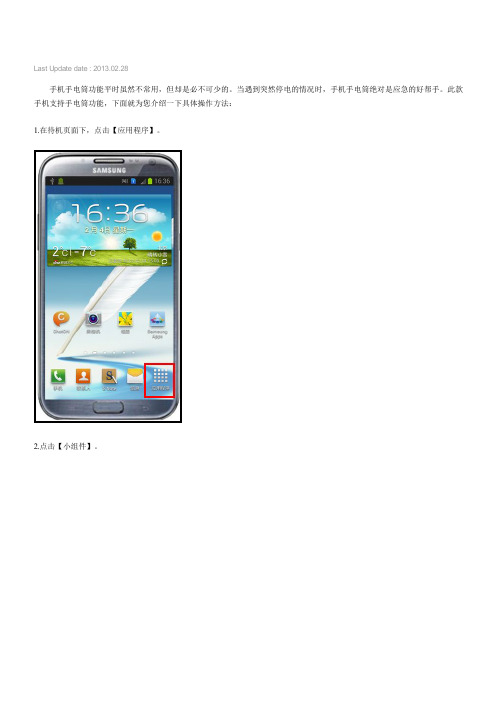
Last Update date : 2013.02.28
手机手电筒功能平时虽然不常用,但却是必不可少的。
当遇到突然停电的情况时,手机手电筒绝对是应急的好帮手。
此款手机支持手电筒功能,下面就为您介绍一下具体操作方法:
1.在待机页面下,点击【应用程序】。
2.点击【小组件】。
3.进入小组件后,找到【辅助光】。
4.点住【辅助光】不松手,将其拖动到主屏幕页面上。
5.在页面点击【辅助光】,图标变为绿色,这时手机背部的灯就发出很强的亮光了。
6.当您想要关闭辅助光时再次点击【辅助光】即可。
更多内容
三星手机Galaxy NoteⅡGT-N7102/SCH-N719放在口袋时铃声会变大,怎么回事?
三星手机Galaxy NoteⅡGT-N7102/SCH-N719如何在信息中加入签名?
三星手机Galaxy NoteⅡGT-N7102/SCH-N719如何将通过浏览器下载的文件直接保存在存储卡中?三星手机Galaxy NoteⅡGT-N7102/SCH-N719屏幕左边的小半圆如何取消?
三星手机Galaxy NoteⅡGT-N7102/SCH-N719使用输入法时,如何设置按键振动?
相关型号信息
GT-N7102 , SCH-N719。
三星galaxy note各种使用小技巧
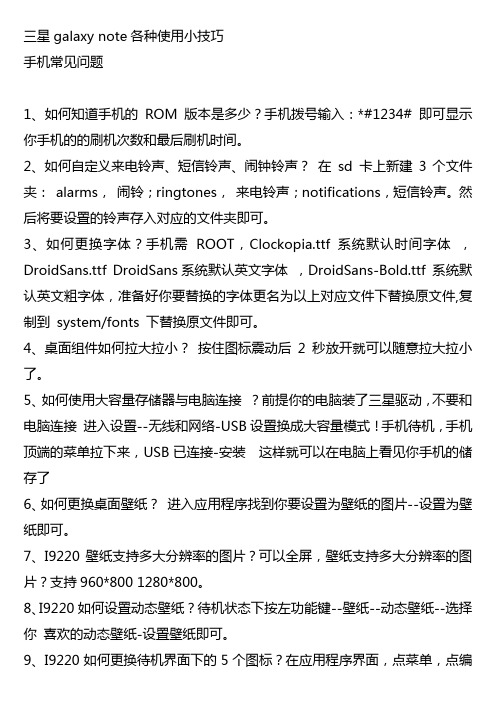
三星galaxy note各种使用小技巧手机常见问题1、如何知道手机的 ROM 版本是多少?手机拨号输入:*#1234# 即可显示你手机的的刷机次数和最后刷机时间。
2、如何自定义来电铃声、短信铃声、闹钟铃声?在 sd 卡上新建3个文件夹:alarms,闹铃;ringtones,来电铃声;notifications,短信铃声。
然后将要设臵的铃声存入对应的文件夹即可。
3、如何更换字体?手机需 ROOT,Clockopia.ttf 系统默认时间字体,DroidSans.ttf DroidSans系统默认英文字体,DroidSans-Bold.ttf 系统默认英文粗字体,准备好你要替换的字体更名为以上对应文件下替换原文件,复制到 system/fonts 下替换原文件即可。
4、桌面组件如何拉大拉小?按住图标震动后 2 秒放开就可以随意拉大拉小了。
5、如何使用大容量存储器与电脑连接?前提你的电脑装了三星驱动,不要和电脑连接进入设臵--无线和网络-USB设臵换成大容量模式!手机待机,手机顶端的菜单拉下来,USB已连接-安装这样就可以在电脑上看见你手机的储存了6、如何更换桌面壁纸?进入应用程序找到你要设臵为壁纸的图片--设臵为壁纸即可。
7、I9220壁纸支持多大分辨率的图片?可以全屏,壁纸支持多大分辨率的图片?支持960*800 1280*800。
8、I9220如何设臵动态壁纸?待机状态下按左功能键--壁纸--动态壁纸--选择你喜欢的动态壁纸-设臵壁纸即可。
9、I9220如何更换待机界面下的5个图标?在应用程序界面,点菜单,点编辑,五个快捷方式同样会出减号的,可以把你想要的程序覆盖在上面。
10、I9220有拨打接听震动功能吗?有。
进入设臵--通话设臵--来电提示--拨出振动前打勾即可。
11、I9220怎么清除系统记录刷非官方内核次数?用挖煤神器,在关机状态下插入一次即可。
12、I9220如何隐藏图片、视频等? SD 卡上建立个 .XXX XXX 可以是任意英文字母,把你要隐藏的东西放进去即可。
Samsung Galaxy Note3如何使用画中画功能(N9008V)

Last Update date : 2014.02.13
三星N9008V支持Pop up play画中画功能,它可以让您在发送短信、电子邮件或浏览网页的同时还能欣赏精彩视频,不会错失任何一处精彩。
您还可以根据需要把视频调整到任何位置。
娱乐愈加随心所欲。
若您想要使用此功能,请按照以下方式操作:
1.在待机页面下,点击【应用程序】图标。
2.点击【视频】。
3.打开一个视频。
4.轻点一下屏幕使视频退出全屏播放模式,然后点击屏幕右下角的【画中画】图标。
5.点住视频窗口,可将其拖动到其他位置。
6.点击视频窗口,可以暂停视频的播放。
7.点击【信息】图标,您可以一边发送短信,一边观看视频。
注:请先打开视频应用程序,否则无法与之前打开的程序在同一页面显示。
更多内容:
Samsung Galaxy Note3 N9002模拟操作指南
Samsung Galaxy Note3 N9008模拟器操作指南
Samsung Galaxy Note3不能通过移动数据上网,如何解决?(N9008V)
Samsung Galaxy Note3如何使用智能遥控功能(WatchON)遥控电视?(N9008V)
Samsung Galaxy Note3如何使用随笔窗口?(N9008V)
相关型号信息
SM-N9008ZKUCHM。
三星手机上懒人必备的手势操作功能

三星手机上懒人必备的手势操作功能不知大家发现没有,在三星智能手机的设置菜单中都会有一个“动作”的选项。
亲们别多想,这可不是让你“用前摇一摇”的东西,这是三星独有的动作设置,它能将多点触摸与陀螺仪完美的结合起来,然后再可以实现一些有意思的功能。
好吧,可能亲有时候觉得三星的大屏幕已经很灵敏,已经完全够用了,对这些动作设置不屑一顾,好吧,那我只能手把手的教教亲们了,让亲们知道什么叫高科技,什么叫人性化!O(∩_∩)O哈哈我们要激活这个服务,首先要进入手机程序列表,打开“设定”,找到“动作”一栏,进入“动作设置”,选择“激活动作”就可以了。
如果亲已经激活了,那请无视我吧……激活完成后,让我们来看看它能实现什么功能,但别指望有什么“用前摇一摇”的功能,我太了解亲们了,一定是微信玩多了,呵呵。
这是手机截图看,这样就可以了好,现在正式开始上正菜,说说第一个“翻转”功能,上面的图片已经说的很清楚了,简单说就是,当你周末迷迷糊糊睡懒觉的时候,突然有个很恶心的电话打进来,亲不想接听,又懒得睁开眼睛按静音或者挂断的时候,你直接把手机屏幕翻转过来就可以实现静音功能了。
从前这个功能是主打商务的,如今已然成为我们懒人的必备功能了!戳中你,有木有?手机截图先这样再这样就行了。
接下来要说的是“倾斜”。
它的主要使用是屏幕的缩放,可以应用在图片和网页浏览中,与双指开合的缩放功能一样,用起来也比较简单。
我觉得这个也适合懒人,比如亲躺在床上,想看看图片和网页,但是亲又懒得动手指的话,那这个功能就再适合不过亲了,亲需要做的就是两个手指同时按住屏幕,轻轻的把手机上下翻转一个角度,然后图片和网页就会随着动作幅度放大缩小,怎么样,又是一个重力感应+触摸的神奇功能,懒人亲们快快膜拜吧!手机截图左右晃一晃就好了。
再说一种操作叫“移动”,这里的移动是动词,不是中国移动,更不是动感地带哈。
比如,懒人亲们需要在桌面的移动一个图标,通常的做法是按住这个图标,直到它能移动,然后再将它拖到屏幕边缘,等着进入下一屏的界面,这样做费力又费时,非常不适合懒人亲们,因为懒人们只选最懒的,最快的。
三星 Galaxy Note9 用户手册说明书

SM-G9750中文 02/2019 版本 1.0/cn目录基本功能4 请先阅读说明文件7 设备过热情况与解决办法10 设备部位图和功能14 电池21 SIM、USIM 或 UIM 卡 (Nano-SIM 卡)25 存储卡 (MicroSD 卡)28 打开或关闭设备29 初始设置31 三星帐户33 从之前的设备传输数据 (S 换机助手)36 了解屏幕49 通知面板51 输入文本应用程序与功能54 安装或卸载应用程序56 Bixby65 Bixby 视觉68 Bixby 主页70 提醒74 电话79 联系人84 信息87 浏览器89 电子邮件90 相机112 相册118 动态萌拍125 息屏提醒128 侧屏幕132 多窗口135 智能管理器139 Samsung Pay 142 三星健康148 三星生活助手149 三星音乐150 Galaxy Wearable 150 盖乐世空间151 三星笔记152 日历153 录音机155 我的文件156 时钟157 计算器158 收音机159 主题商店159 三星畅联161 游戏中心164 儿童主屏幕166 Samsung Connect 170 共享内容171 Samsung DeX目录213 高级功能214 Bixby 日常程序217 动作与手势218 应用分身219 数字健康220 应用程序220 常规管理222 辅助功能222 软件更新223 关于手机附录224 辅助功能240 故障排除246 通知设置177 简介177 连接178 WLAN 180 蓝牙182 NFC 和支付185 流量节省185 仅使用移动数据的应用程序186 SIM 卡管理器186 移动热点和网络共享188 更多连接设置190 声音和振动191 杜比全景声 (环绕声音)191 单独播放应用程序声音192 通知192 显示193 护眼模式194 夜间模式194 更改屏幕模式或调整显示颜色195 屏幕分辨率196 屏幕保护程序196 壁纸和主题197 锁定屏幕198 Smart Lock 198 生物识别和安全性199 面部识别202 指纹识别206 安全文件夹210 帐户与备份211 三星云基本功能请先阅读说明文件请先阅读本手册,以确保安全和正确使用。
三星N7100 Galaxy Note 2手机多任务窗口的使用教程
三星N7100 Galaxy Note 2手机:分割窗口功能评测手上有三星Galaxy Note 2的朋友,最近可能都收到了最新的LJA固件更新通知,可能也已经更新了;虽然三星只在固件更新的说明中写上「性能提升」,50 几MB 的固件大小看起来也不是什么大更新;不过其实除了三星写的东西以外,在这个固件中,也终于放入了由Note 10.1 开始导入的多任务分割窗口功能,可在一个画面下同时运行两个应用程序。
要怎么玩?今天小编就跟大家介绍一下。
长按Back即可启动在安装完固件更新之后,界面看起来与原本没有什么不同,也没有多任务分割窗口的选项;不过其实只要在任何画面长按返回键,在屏幕的左边就可以看到分割窗口的工具栏。
第二个屏幕图是开启多任务分割窗口之后的画面,可看到第一个屏幕多了一排图标,不用时,这个工具栏会自动收合,只露出小小的半圆形页签。
点一下工具栏最下方的「编辑」按钮,可进入工具栏编辑模式,这里可把没在用的App 先隐藏起来,只要把左边工具栏的图标拖到右边就可以。
不是每个App 都支持这个分割窗口工具栏里面可以看到大约12个应用程序的图标,这些图标是支持分割窗口的app。
因为这个功能需要应用程序支持,所以目前可以用分割窗口的就只有这些App 而已,包括电子邮件、地图、媒体浏览器、信息、影片播放器、Gmail、Chrome、因特网、S Note、Y ouTube、Facebook、ChatON 等等,如果有其他兼容的应用程序,可能也会加入到这个工具栏中。
要使用分割窗口,可以把工具栏里面的图标拖到外面来,拖曳第一个App 的时候它还是会用一般全屏幕的方式启动;第二个图标可以拖曳到窗口的上半部或下半部,放开时画面就会变成分割屏幕,左右都是完整的窗口了,而且就算屏幕转向,两个画面也会自动转向。
把App从工具栏拖出来,放到桌面上,拖曳第二个App时可选择放在上半部或是下半部。
完成后,就可看到一个画面上有两个App。
三星NOTE 3浮窗指令 以简单应对复杂
三星NOTE3浮窗指令以简单应对复杂三星GALAXYNOTE3配备了全新的SPen,在功能上也打破了传统的书写模式,通过简单的“点”操作就可以完成复杂的工作,带来了全新的智能体验。
只需一点,全新SPen 打造了更加便利的输入和控制功能,充分推进了手机与用户之间的交流。
三星GALAXYNOTE3三星GALAXYNOTE3手写笔三星GALAXYNOTE3的SPen上依旧配有按钮,并且配合按钮,手机系统融入新功能:“浮窗指令”(AirCommand)。
将笔悬浮停留在屏幕上方,并轻按笔杆的按钮,即可进入“浮窗指令”(AirCommand)界面,其内含的5项强大功能可以真正令任务处理更加轻松、便捷。
AirCommand演示有了“浮窗指令”,用户就无需在屏幕上反复切换,也无需记住各种命令或查找各种菜单。
“浮窗指令”能让用户访问以下主要功能:1、“智能备忘录”(ActionMemo)允许用户通过手写便条,即可执行相应指令,或是将手写信息转换为格式化的内容。
“智能备忘录“能即时发起电话拨叫、添加联系人、在地图上查询地址、搜索网页、将某个任务保存到任务清单,等等。
ActionMemo演示2、“剪贴库”(Scrapbooker)为用户提供了一站式整理或追踪内容和信息的方式,这些信息内容可来自网页、YouTube及Gallery等不同资源,从而方便用户一次性回顾这些内容。
在用户保存某些内容供以后使用时,“剪贴库”同样可以抓取这些源素材或URLs,让用户能够轻松回溯资料来源。
Scrapbooker演示3、“截屏编写”(ScreenWrite)功能可以抓取手机当前显示的全屏图片,并允许用户在抓取的图片上添加评论或附加信息等。
ScreenWrite演示4、“S搜索”(SFinder)允许用户在设备上进行各种内容搜索。
通过输入关键词或日期、位置、内容类型等进行过滤,用户即可搜索到相关的文档、事件、通讯记录,甚至帮助页面——搜索结果都会在“S搜索”中显示。
三星手机操作方法
三星手机操作方法
以下是一些三星手机的操作方法:
1. 开/关机:长按电源键,选择关机或者重启手机。
2. 解锁屏幕:按下电源键,上划或者输入密码/图案/指纹进行解锁。
3. 导航栏操作:在屏幕底部上滑,可以打开导航栏,点击相应图标进行操作。
4. 应用程序:点击主屏幕上的应用程序图标,可以打开相应的应用程序。
5. 多任务管理:长按导航栏的“开始”按钮或者上滑导航栏,可以打开最近使用的应用列表,选择需要的应用。
6. 返回:点击导航栏上的返回箭头,可以返回上一级或者退出应用程序。
7. 截屏:同时按住手机的电源键和音量减小键,即可进行截屏。
8. 调节音量:按住音量上键或者音量下键,可以调节手机的音量。
9. 设置:在应用程序中找到“设置”图标,进入设置界面,可以对手机进行各种设置和调整。
10. 联系人:在应用程序中找到“联系人”图标,可以查看、添加、编辑和删除联系人信息。
这些只是三星手机的一些常用操作方法,具体操作方法可能会因不同的三星手机型号而有所不同。
您可以参考手机使用手册或者在设备的设置菜单中查找详细的操作指南。
三星笔记notes 的使用指南
三星筆记notes 的使用指南三星筆記Notes 是一款強大且實用的筆記應用程式,它能夠幫助我們有效地組織和管理我們的筆記和想法。
在這篇文章中,我將為大家提供三星筆記Notes 的使用指南,以幫助大家更好地使用這款應用程式。
讓我們來了解一下三星筆記Notes 的基本功能和特點。
這款應用程式提供了豐富的筆記編輯功能,包括文字編輯、標記、列表、插入圖片、錄音等。
它還支持多種筆跡和筆刷效果,讓我們可以隨心所欲地書寫和繪製。
此外,三星筆記Notes 還具有自動保存功能,確保我們的筆記不會丟失。
這些功能使得三星筆記Notes 成為一個非常方便和實用的筆記工具。
接下來,讓我們來看一下如何使用三星筆記Notes 來組織和管理筆記。
首先,我們可以使用不同的筆記本來分類和整理我們的筆記。
我們可以創建多個筆記本,例如工作、學習、旅行等,並將相關的筆記放入相應的筆記本中。
這樣一來,我們就可以輕鬆地找到我們需要的筆記。
此外,我們還可以使用標籤來標記和分類我們的筆記。
標籤可以是任意的關鍵詞或主題,例如會議、待辦事項、重要等。
通過使用筆記本和標籤,我們可以更好地組織和管理我們的筆記,提高工作和學習效率。
除了組織和管理筆記外,三星筆記Notes 還提供了一些實用的功能,幫助我們更好地利用筆記。
例如,我們可以使用提醒功能來設置筆記的提醒時間,以便在需要時提醒我們。
這對於記錄重要事項和提醒自己非常有用。
另外,三星筆記Notes 還支持導出和共享筆記的功能。
我們可以將筆記導出為PDF 或圖片格式,並通過郵件或社交媒體與他人共享。
這樣,我們就可以輕鬆地與他人分享我們的筆記和想法了。
除了以上介紹的功能外,三星筆記Notes 還具有其他一些高級功能,可以進一步提高我們的筆記體驗。
例如,它支持手寫識別功能,可以將手寫筆記轉換為可編輯的文字。
這對於需要將手寫筆記轉換為電子文檔的人來說非常有用。
此外,三星筆記Notes 還支持雲端同步功能,可以將筆記同步到雲端存儲,方便我們在不同設備之間進行訪問和共享。
- 1、下载文档前请自行甄别文档内容的完整性,平台不提供额外的编辑、内容补充、找答案等附加服务。
- 2、"仅部分预览"的文档,不可在线预览部分如存在完整性等问题,可反馈申请退款(可完整预览的文档不适用该条件!)。
- 3、如文档侵犯您的权益,请联系客服反馈,我们会尽快为您处理(人工客服工作时间:9:00-18:30)。
三星galaxy note各种使用小技巧第一;亮度调节:使用方法:屏幕保持解锁状态,然后手指放在屏幕上方状态栏,就是显示电量信号的地方,左右拖动。
ps:设置显示亮度—自动亮度的钩取消。
第二;截图功能:使用方法:1.电源键+home 2.长按Spen笔上按钮,点击屏幕3.用手掌侧面覆盖在右边屏幕上,向左滑动。
第三;耳机开启音乐播放器,使用方法:在待机情况下,插入耳机。
按耳机按键,耳机听歌双击的话下一首,耳机按键按住是上一首。
第四;界面快捷拨号及发短信:正常点击通话及短信图标。
第五;打开任务管理器:长按home第七;长按主界面之后三星i9220会出现一个非常炫的特效界面,上班部分是主界面的略缩图,左右可以进行3D方式的绚丽滑动,而下边依然是添加小组件等功能。
第八;来电,不过在开会,把手机翻转下变静音。
第九;光线感应旁边的小孔,那个小孔闪着微亮的红光。
用手指按住那个小孔,屏幕黑了,进入防误拨保护。
第十;在主屏幕或应用程序界面,用双指同时划过屏幕,可以重新调整页面排列顺序。
自带的壁纸的壁纸可以用RE管理器去SYSTEM/APP目录里找到TwWallpaperChooser.apk,然后把它复制到SD 卡里,WallpaperChooser.apk 打开,再用电脑把它的后缀名改成RAR 打开,里面有个目录就是系统的壁纸了。
手机常见问题1、如何知道手机的ROM 版本是多少?手机拨号输入:*#1234# 即可显示你手机的的刷机次数和最后刷机时间。
2、如何自定义来电铃声、短信铃声、闹钟铃声?在sd 卡上新建3个文件夹:alarms,闹铃;ringtones,来电铃声;notifications,短信铃声。
然后将要设置的铃声存入对应的文件夹即可。
3、如何更换字体?手机需ROOT,Clockopia.ttf 系统默认时间字体,DroidSans.ttf DroidSans系统默认英文字体,DroidSans-Bold.ttf 系统默认英文粗字体,准备好你要替换的字体更名为以上对应文件下替换原文件,复制到system/fonts 下替换原文件即可。
4、桌面组件如何拉大拉小?按住图标震动后2 秒放开就可以随意拉大拉小了。
5、如何使用大容量存储器与电脑连接?前提你的电脑装了三星驱动,不要和电脑连接进入设置--无线和网络-USB设置换成大容量模式!手机待机,手机顶端的菜单拉下来,USB已连接-安装这样就可以在电脑上看见你手机的储存了6、如何更换桌面壁纸?进入应用程序找到你要设置为壁纸的图片--设置为壁纸即可。
7、I9220壁纸支持多大分辨率的图片?可以全屏,壁纸支持多大分辨率的图片?支持960*800 1280*800。
8、I9220如何设置动态壁纸?待机状态下按左功能键--壁纸--动态壁纸--选择你喜欢的动态壁纸-设置壁纸即可。
9、I9220如何更换待机界面下的5个图标?在应用程序界面,点菜单,点编辑,五个快捷方式同样会出减号的,可以把你想要的程序覆盖在上面。
10、I9220有拨打接听震动功能吗?有。
进入设置--通话设置--来电提示--拨出振动前打勾即可。
11、I9220怎么清除系统记录刷非官方内核次数?用挖煤神器,在关机状态下插入一次即可。
12、I9220如何隐藏图片、视频等?SD 卡上建立个 .XXX XXX 可以是任意英文字母,把你要隐藏的东西放进去即可。
13、I9220如何修改相机拍照无声?进system/media/audio/ui/Shutter_01.ogg 改名为:Shutter_01.ogg.bak 就可以了。
14、挖煤与Recovery 怎么进?挖煤:按住音量下+home+电源不动过几秒会进入一格界面有几行英文,再按一下音量上就可以进挖煤了。
(现在已经没有那个小机器人挖煤画面了不用管)Recovery:按住音量上+home+ 电源不动过几秒会进入,这两种模式不管在开机还是关机状态下都可以用。
15、刷机后各种奇怪问题一下,一般按要求刷机后都需要双WIPE 一下,个别懒人一般懒得去碰,除非遇到问题才去WIPE,建议大家不要向我学习。
WIPE 方法按照上面说的方法进入Recovery 后找到那字样的选项分别运行一下重启就可以,两个WIPE 字样的选项分别运行一下重启就可以,很方便,这种操作可以解决95%以上的疑难杂症。
16、刷机后怎么什么都木有变化啊?WIPE,有的rom 并不会自动替你WIPE,所以刷完机后你原来所有的内容设置都还在,看起来就像没变化,其实进入设置查看版本已经是更新了的这种情况要是没有遇到什么问题可以不用管,感觉不稳定就像上面说的就可解决。
那样双WIPE 就可解决。
17、发短信乱码怎么办?进入短信---设置---输入方式---自动一下就可以解决,只有汉化rom 才有这个问题,港版rom没有这种情况发生。
18、音乐播放器歌名显示乱码的问题?播放器对某些ID3信息支持不好,解决方法直接用下个千千静听修改一下就可以。
)19、颜色太艳太假了,不喜欢进入设置--显示-背景效果,改成电影模式试试看。
20、1G 内存怎么只有800m 左右?系统自己占用将近200mb,这是正常的。
21、怎么玩着玩着手机没声音了?进入设置--动作设置把翻转静音取消,因为系统反应比较灵敏偶尔会把你播放视频时不会经意的动作当成反转给静音。
22、如何使用spen笔?spen笔完全可以代替手指,游戏,浏览,应用都可以,可截图,见上,可抠图,截好图后,左上方有虚线表示,点击抠图,发送。
系统精简瘦身说明精简必须ROOT,用RE管理器打开system/app/操作即可。
需要谨慎操作,删错会开不了机AccountAndSyncSettings.apk 可删谷歌账户同步设置,需要同步谷歌帐户的朋友请不要删除,谷歌服务之一谷歌服务,无图标,无组件AccuWeatherDaemonService.apk 可删天气插件,删除后天气动态壁纸无法使用服务,无图标,无组件AlertRecipients.apk 建议不要删除就名字来看应该是发出短信后,收件人收到短信后,我们得到的回执服务,无图标,无组件AmsComposer.apk 可删动感短信,移动的一项业务可打10086咨询程序,有图标,无组件AnalogClock.apk 可删桌面时钟插件,有多种钟表样式,需要的勿删插件,无图标,有组件AndroidQQ_Samsung_Seine.apk 可删原厂自带的QQAxT9IME.apk 可删內建T9输入法插件,无图标,无组件AlipayGphone.apk 可删原厂自带的支付宝程序ApplicationsProvider.apk 保留应用程序支持服务系统服务,无图标,无组件,切记不要删除BadgeProvider.apk 保留标志提供者,删除后短信等崩溃系统服务,无图标,无组件,切记不要删除BluetoothAvrcp.apk 保留蓝牙设备遥控,注意这个程序删除后会出现FC,重起后就好了。
据反馈说删除后会造成使用车载蓝牙死机服务,无图标,无组件BluetoothOPP.apk 保留蓝牙相关程序服务,无图标,无组件BluetoothPbap.apk 保留蓝牙相关程序服务,无图标,无组件BluetoothTestMode.apk 可删蓝牙测试模式服务,无图标,无组件BrcmBluetoothService.apk 保留蓝牙相关程序服务,无图标,无组件Browser.apk 建议保留自带浏览器,可以用UC等代替程序,有图标,有组件BuddiesNow.apk 可删好友现况窗口小插件插件,无图标,有组件CalendarProvider.apk 建议保留谷歌日历储存器,删除了它机器自带的日历就不能用了服务,无图标,无组件CallSetting.apk 保留通话设置服务,无图标,无组件Camera.apk 代替,建议保留照相机,可满足大家的日常需要,也可用其他照相软件代替程序,有图标,无组件CertInstaller.apk 保留证书安装工具,具体也不知道是做什么用的,所以建议保留服务,无图标,无组件ChocoEUKor.apk 可删某种英文特殊字型ClockPackage.apk 保留三星自带的时钟,闹钟。
也可用正点闹钟等代替。
程序,有图标,无组件Contacts.apk 保留联系人,可用其他联系人软件代替程序,有图标,无组件ContactsProvider.apk 保留联系人存储器服务,无图标,无组件cooldict.apk 可删或代替词酷,原厂自带的英汉词典。
基本能满足需要,可用有道词典代替程序,有图标,无组件CSC.apk 保留管理CSC的工具服务,无图标,无组件DataCreate.apk 建议不要删除删除后系统跳到开机的“S闪”然后进桌面了,暂未发现其它影响服务,无图标,无组件Days.apk 可删迷你日记桌面插件插件,无程序,有组件DefaultContainerService.apk 保留媒体容器服务,删除后导致无法安装apk服务,无图标,无组件DigitalClock.apk 可删桌面数字时钟插件插件,无图标,有组件,需要的勿删Divx.apk 可删视频解码授权设置,删除后对视频播放没有影响服务,无图标,无组件Dlna.apk 可删多媒体无线分享,可以通过WIFI来实现用手机来播放电脑里共享的视频,需要的勿删程序,有图标,无组件DownloadProvider.apk 建议保留谷歌浏览器下载管理,删除后刚下载的文件不可见,如果更换浏览器的话可以删除服务,无图标,无组件DownloadProviderUI.apk 建议保留谷歌浏览器下载管理UI,如果更换浏览器的话可以删除服务,无图标,无组件DrmProvider.apk 可删版权管理服务,无图标,无组件DrmUA.apk 可删DRM数字版权管理内容启动器服务,无图标,无组件DualClock.apk 可删桌面双时钟插件,经常出国的朋友可以用到,删除ClockPackage.apk的话可能造成无法使用,需要的勿删插件,无图标,有组件。
Email.apk 代替,建议保留电子邮件,自定义邮箱收邮件的朋友不要删除,条形码扫描也需要它来支持程序,有图标,无组件EmailWidget.apk 可删电子邮件的桌面插件,需要的勿删插件,无图标,有组件Encrypt.apk 可删加密的东西,还没发现是干什么用的服务,无图标,无组件factoryTest.apk 建议不要删除系统复位功能,我们都会WIPE,没什么用,需要的勿删服务,无图标,无组件FileManager.apk 可删简易文件管理器,可用RE文件管理器替代FMRadio.apk 建议保留FM调频收音机,必须插上耳机才能使用,信号还行,看个人需要程序,有图标,无组件FTC.apk 可删未知服务,无图标,无组件FTM.apk 可删WIFI共享管理程序服务,无图标,无组件FTS.apk 可删WIFI共享,耗电大户。
